添加第二个控制器箱- E2800
 建议更改
建议更改


您可以在 E2800 阵列中添加第二个控制器箱。
此任务介绍如何将第二个控制器箱添加到 E2812 控制器架, E2824 控制器架或 EF280 闪存阵列的单工版本。此操作步骤也称为单工到双工转换,即联机操作步骤。执行此操作步骤时,您可以访问存储阵列上的数据。
确保您已具备以下条件:
-
与当前安装的控制器箱部件号相同的新控制器箱。(请参见步骤 1 以验证部件号。)
-
与当前安装的控制器箱中的 HIC 相同的新 HIC (仅当当前安装的控制器箱包含主机接口卡时才需要)。
-
ESD 腕带,或者采取其他防静电预防措施。
-
1 号十字螺丝刀。
-
用于标识新缆线的标签。有关兼容硬件的信息,请参见 "NetApp 互操作性表" 或 "NetApp Hardware Universe"。
-
连接新控制器端口所需的所有缆线,收发器,交换机和主机总线适配器( HBA )。
-
一个管理工作站,其浏览器可访问控制器的 SANtricity 系统管理器。(要打开 System Manager 界面,请将浏览器指向控制器的域名或 IP 地址。)
第1步:验证新控制器的部件号
确认新控制器的部件号与当前安装的控制器相同。
-
拆开新控制器箱的包装,将其放在无静电的平面上。
-
找到控制器箱背面的 MAC 地址和 FRU 部件号标签。
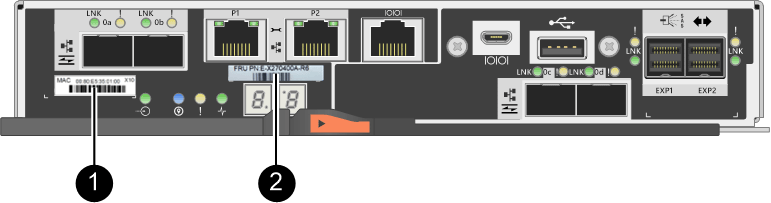
-
( 1 ) * _MAC 地址: _ 管理端口 1 的 MAC 地址( "`P1` " )。如果您使用 DHCP 获取原始控制器的 IP 地址,则需要使用此地址连接到新控制器。
-
( 2 ) * _FRU 部件号: _ 此编号必须与当前安装的控制器的更换部件号匹配。
-
-
在 SANtricity 系统管理器中,找到已安装控制器箱的更换部件号。
-
选择 * 硬件 * 。
-
找到标有控制器图标的控制器架
 。
。 -
单击控制器图标。
-
选择控制器,然后单击 * 下一步 * 。
-
在 * 基本 * 选项卡上,记下控制器的 * 更换部件号 * 。
-
-
确认已安装控制器的更换部件号与新控制器的 FRU 部件号相同。
* 可能会丢失数据访问 * - 如果两个部件号不同,请勿尝试使用此操作步骤。此外,如果原始控制器箱包含主机接口卡( HIC ),则必须在新控制器箱中安装相同的 HIC 。如果存在不匹配的控制器或 HIC 发生原因,则会在使新控制器联机时使其锁定。
第 2 步:安装主机接口卡
如果当前安装的控制器包含一个 HIC ,则必须在第二个控制器箱中安装相同型号的主机接口卡( HIC )。
-
打开新 HIC 的包装,并确认它与现有 HIC 完全相同。
* 可能丢失数据访问 * - 安装在两个控制器箱中的 HIC 必须相同。如果更换的 HIC 与要更换的 HIC 不同,请勿尝试使用此操作步骤。如果存在不匹配的 HIC 发生原因,则会在新控制器联机时使其锁定。 -
将新控制器箱翻转,使外盖朝上。
-
按下主机盖上的按钮,然后滑出主机盖。
-
使用 1 号十字螺丝刀卸下将空白面板连接到控制器箱的四个螺钉,然后卸下面板。
-
将 HIC 上的三个翼形螺钉与控制器上的相应孔对齐,并将 HIC 底部的连接器与控制器卡上的 HIC 接口连接器对齐。
请注意,不要擦除或撞击 HIC 底部或控制器卡顶部的组件。
-
小心地将 HIC 放低到位,然后轻按 HIC 以固定 HIC 连接器。
* 可能的设备损坏 * —请务必小心,不要挤压 HIC 和翼形螺钉之间控制器 LED 的金带连接器。 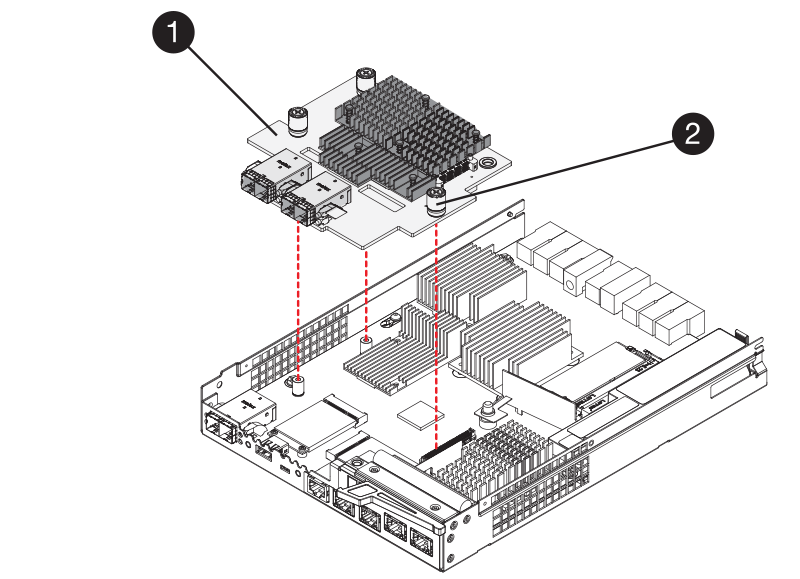
-
( 1 ) * _ 主机接口卡 _
-
( 2 ) * _ 翼形螺钉 _
-
-
手动拧紧 HIC 翼形螺钉。
请勿使用螺丝刀,否则可能会过度拧紧螺钉。
-
使用 1 号十字螺丝刀,使用先前卸下的四个螺钉将新 HIC 面板连接到控制器箱。
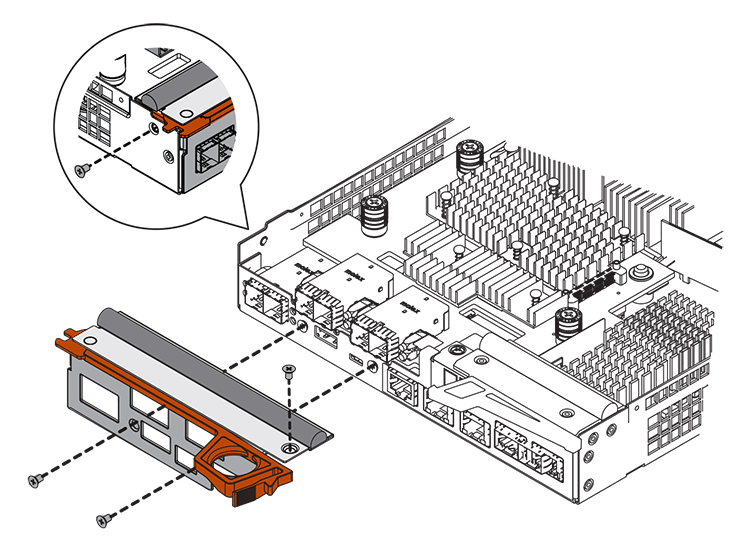
-
将控制器箱盖从背面向前滑动,直到按钮卡入到位,从而重新安装控制器箱上的盖。
-
将控制器箱放在一旁,直到准备好安装为止。
第 3 步:收集支持数据
在更换组件之前和之后收集支持数据,以确保在更换组件无法解决问题时,您可以向技术支持发送一整套日志。
-
在 SANtricity 系统管理器的主页页面中,确保存储阵列处于最佳状态。
如果状态不是最佳状态,请使用 Recovery Guru 或联系技术支持以解决此问题。请勿继续使用此操作步骤。
-
使用 SANtricity 系统管理器收集存储阵列的支持数据。
-
选择菜单: Support[ 支持中心 > 诊断 ] 。
-
选择 * 收集支持数据 * 。
-
单击 * 收集 * 。
此文件将保存在浏览器的 "Downloads" 文件夹中,名为 * support-data.7z* 。
-
-
确保存储阵列与所有已连接主机之间未发生任何 I/O 操作。例如,您可以执行以下步骤:
-
停止涉及从存储映射到主机的 LUN 的所有进程。
-
确保没有应用程序向从存储映射到主机的任何 LUN 写入数据。
-
卸载与阵列上的卷关联的所有文件系统。
停止主机 I/O 操作的确切步骤取决于主机操作系统和配置,这些步骤不在本说明的范围之内。如果您不确定如何停止环境中的主机 I/O 操作,请考虑关闭主机。
* 可能的数据丢失 * - 如果在执行 I/O 操作时继续执行此操作步骤,则可能会丢失数据。 -
第 4 步:将配置更改为双工
在将另一个控制器添加到控制器架之前,您必须通过安装新的 NVSRAM 文件并使用命令行界面将存储阵列设置为双工来将配置更改为双工。NVSRAM 文件的双工版本包含在 SANtricity OS 软件(控制器固件)的下载文件中。
-
将最新的 NVSRAM 文件从 NetApp 支持站点下载到您的管理客户端。
-
在 SANtricity 系统管理器中,选择菜单: Support[ 升级中心 ] 。在标有 "NetApp OS 软件升级 " 的区域中,单击 * SANtricity SANtricity OS 下载 * 。
-
在 NetApp 支持站点中,选择 * E 系列 SANtricity 操作系统控制器软件 * 。
-
按照联机说明选择要安装的 NVSRAM 版本,然后完成文件下载。请务必选择 NVSRAM 的双工版本(文件名称末尾有
D)。文件名类似于: * 。 N290X-830834-D01.DLP *
-
-
使用 SANtricity 系统管理器升级文件。
* 数据丢失或存储阵列损坏的风险 * —升级期间请勿更改存储阵列。为存储阵列供电。 您可以在升级前运行状况检查期间取消此操作,但不能在传输或激活期间取消此操作。
-
在 SANtricity 系统管理器中:
-
在 * SANtricity OS 软件升级 * 下,单击 * 开始升级 * 。
-
在 * 选择控制器 NVSRAM 文件 * 旁边,单击 * 浏览 * ,然后选择下载的 NVSRAM 文件。
-
单击 * 启动 * ,然后确认要执行此操作。
升级将开始,并发生以下情况:
-
升级前运行状况检查将开始。如果升级前运行状况检查失败,请使用 Recovery Guru 或联系技术支持以解决此问题。
-
控制器文件将被传输并激活。所需时间取决于存储阵列配置。
-
控制器会自动重新启动以应用新设置。
-
-
-
或者,您也可以使用以下命令行界面命令执行升级:
download storageArray NVSRAM file="filename" healthCheckMelOverride=FALSE;
在此命令中,
filename是控制器 NVSRAM 文件双工版本(名称中包含D的文件)的文件路径和文件名。将文件路径和文件名用双引号( "" )括起来。例如:
file="C:\downloads\N290X-830834-D01.dlp"
-
-
(可选)要查看已升级内容的列表,请单击 * 保存日志 * 。
此文件将保存在浏览器的 "Downloads" 文件夹中,名为 * latest-upgrade-log-timestamp.txt 。
-
升级控制器 NVSRAM 后,在 SANtricity 系统管理器中验证以下内容:
-
转至硬件页面,确认所有组件均已显示。
-
转到软件和固件清单对话框(转到菜单:支持 [ 升级中心 ] ,然后单击 * 软件和固件清单 * 链接)。验证新的软件和固件版本。
-
-
升级控制器 NVSRAM 时,在激活过程中,应用于现有 NVSRAM 的所有自定义设置都将丢失。激活过程完成后,您必须再次将自定义设置应用于 NVSRAM 。
-
-
使用 CLI 命令将存储阵列设置更改为双工。要使用 CLI,如果您下载了 CLI 包,请打开命令提示符,或者如果您安装了存储管理器,则可以打开企业管理窗口 (EMW)。
-
在命令提示符处:
-
使用以下命令将阵列从单工切换到双工:
set storageArray redundancyMode=duplex;
-
使用以下命令重置控制器。
reset controller [a];
-
-
从 EMW 界面:
-
选择存储阵列。
-
选择菜单: Tools[ 执行脚本 ] 。
-
在文本框中键入以下命令。
set storageArray redundancyMode=duplex;
-
选择菜单:工具 [ 验证并执行 ] 。
-
在文本框中键入以下命令。
reset controller [a];
-
选择菜单:工具 [ 验证并执行 ] 。
-
-
控制器重新启动后,将显示 "`alternate controller missing` " 错误消息。此消息指示控制器 A 已成功转换为双工模式。在安装第二个控制器并连接主机缆线之前,此消息会一直显示。
第 5 步:卸下控制器挡片
在安装第二个控制器之前,请先卸下控制器挡片。控制器挡片安装在只有一个控制器的控制器架中。
-
按压控制器空挡凸轮把手上的闩锁,直到其释放,然后打开右侧的凸轮把手。
-
将空控制器箱滑出磁盘架并放在一旁。
卸下控制器挡片后,挡板将摆动到位,以阻止空托架。
第 6 步:安装第二个控制器箱
安装另一个控制器箱以将单工配置更改为双工配置。
-
将控制器箱翻转,使可拆卸盖朝下。
-
在凸轮把手处于打开位置的情况下,将控制器箱完全滑入控制器架。
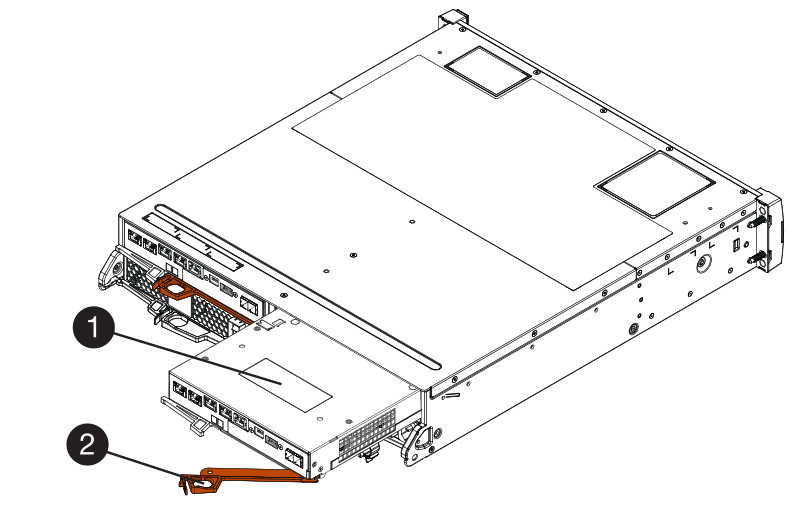
-
( 1 ) * _ 控制器箱 _
-
( 2 ) * _Cam handle
-
-
将凸轮把手移至左侧,将控制器箱锁定到位。
-
插入任何 SFP+ 收发器,并将缆线连接到新控制器。
第 7 步:添加第二个控制器
完成添加第二个控制器的过程,确认其工作正常,重新安装双工 NVSRAM 文件,在控制器之间分布卷以及收集支持数据。
-
在控制器启动时,检查控制器 LED 和七段显示器。
重新建立与另一控制器的通信时:
-
七段显示将重复显示 * 操作系统 * , * 其他 * , * 空白 _* 序列,以指示控制器已脱机。
-
琥珀色警示 LED 仍保持亮起状态。
-
主机链路LED可能亮起、闪烁或熄灭、具体取决于主机接口。
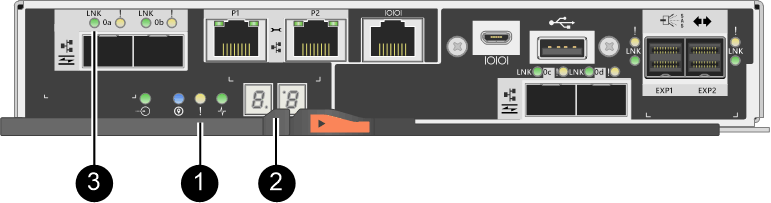
-
( 1 ) * _ 警示 LED (琥珀色) _
-
( 2 ) * seven-segment display
-
( 3 ) * Host Link LED
-
-
-
在控制器的七段显示器联机时,检查其上的代码。如果显示屏显示以下重复序列之一,请立即卸下控制器。
-
* 操作系统 * , * 操作系统 0* , * 空白 _* (控制器不匹配)
-
* 操作系统 * , * 第 6 层 * , * 空白 _* (不受支持的 HIC )
* 可能会丢失数据访问 * - 如果您刚刚安装的控制器显示一个此类代码,而另一个控制器因任何原因被重置,则第二个控制器也可能会锁定。
-
-
使用以下命令行界面命令将阵列设置从单工更新为双工:
set storageArray redundancyMode=duplex; -
在 SANtricity 系统管理器中,确认控制器的状态为最佳。
如果状态不是最佳状态或任何警示 LED 均亮起,请确认所有缆线均已正确就位,并检查控制器箱是否已正确安装。如有必要,请拆下并重新安装控制器箱。
如果无法解决此问题,请联系技术支持。 -
使用 SANtricity 系统管理器重新安装 NVSRAM 文件的双工版本。
此步骤可确保两个控制器具有相同版本的此文件。
* 数据丢失或存储阵列损坏的风险 * —升级期间请勿更改存储阵列。为存储阵列供电。 使用 SANtricity 系统管理器安装新的 NVSRAM 文件时,必须安装 SANtricity OS 软件。如果您已安装最新版本的 SANtricity OS 软件,则必须重新安装该版本。 -
如有必要,请从 NetApp 支持站点下载最新版本的 SANtricity OS 软件。
-
在 System Manager 中,转到升级中心。
-
在 * SANtricity OS 软件升级 * 下,单击 * 开始升级 * 。
-
单击 * 浏览 * ,然后选择 SANtricity OS 软件文件。
-
单击 * 浏览 * ,然后选择控制器 NVSRAM 文件。
-
单击 * 开始 * ,然后确认您要执行此操作。
此时将开始传输控制操作。
-
-
控制器重新启动后,可以选择在控制器 A 和新控制器 B 之间分布卷
-
选择菜单: Storage[Volumes] 。
-
从所有卷选项卡中,选择菜单:更多 [ 更改所有权 ] 。
-
在文本框中键入以下命令:
change ownership此时将启用更改所有权按钮。
-
对于要重新分布的每个卷,从 * 首选所有者 * 列表中选择 * 控制器 B* 。
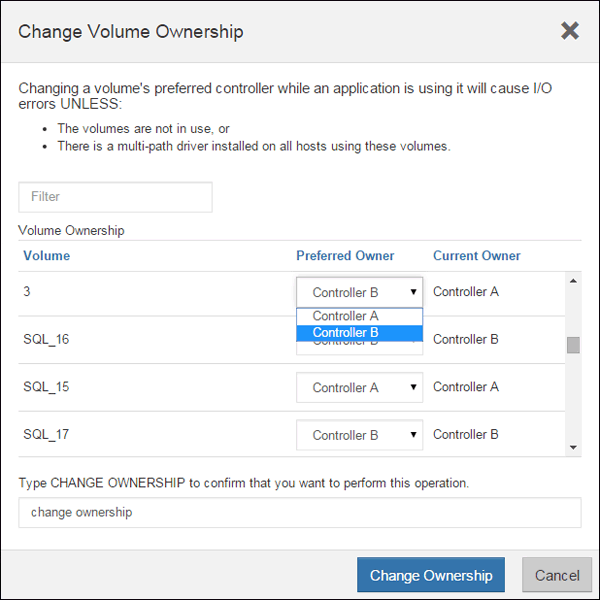
-
单击 * 更改所有权 * 。
此过程完成后,更改卷所有权对话框将显示 * 首选所有者 * 和 * 当前所有者 * 的新值。
-
-
使用 SANtricity 系统管理器收集存储阵列的支持数据。
-
选择菜单: Support[ 支持中心 > 诊断 ] 。
-
单击 * 收集 * 。
此文件将保存在浏览器的 "Downloads" 文件夹中,名为 * support-data.7z* 。
-
添加第二个控制器的过程已完成。您可以恢复正常操作。




